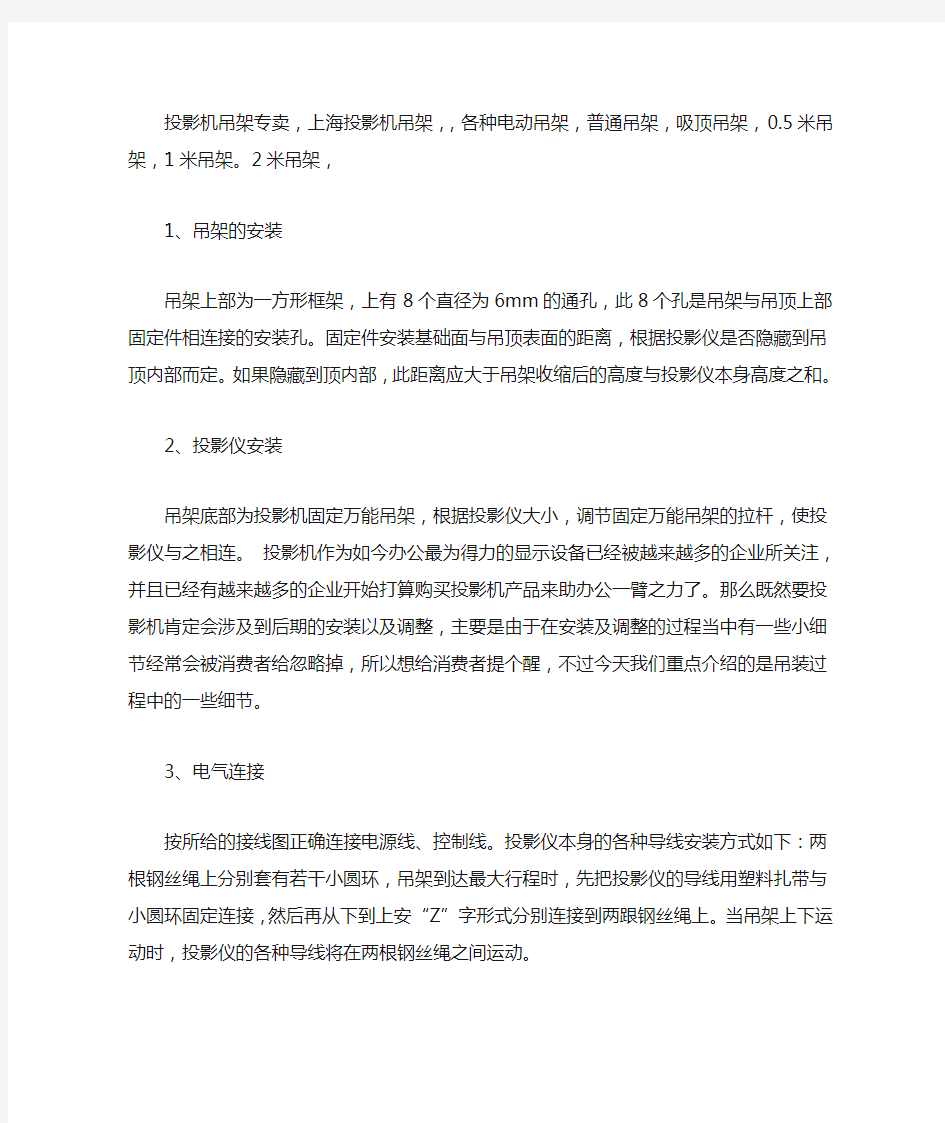

投影机吊架专卖,上海投影机吊架,,各种电动吊架,普通吊架,吸顶吊架,0.5米吊架,1米吊架。2米吊架,
1、吊架的安装
吊架上部为一方形框架,上有8个直径为6mm的通孔,此8个孔是吊架与吊顶上部固定件相连接的安装孔。固定件安装基础面与吊顶表面的距离,根据投影仪是否隐藏到吊顶内部而定。如果隐藏到顶内部,此距离应大于吊架收缩后的高度与投影仪本身高度之和。
2、投影仪安装
吊架底部为投影机固定万能吊架,根据投影仪大小,调节固定万能吊架的拉杆,使投影仪与之相连。投影机作为如今办公最为得力的显示设备已经被越来越多的企业所关注,并且已经有越来越多的企业开始打算购买投影机产品来助办公一臂之力了。那么既然要投影机肯定会涉及到后期的安装以及调整,主要是由于在安装及调整的过程当中有一些小细节经常会被消费者给忽略掉,所以想给消费者提个醒,不过今天我们重点介绍的是吊装过程中的一些细节。
3、电气连接
按所给的接线图正确连接电源线、控制线。投影仪本身的各种导线安装方式如下:两根钢丝绳上分别套有若干小圆环,吊架到达最大行程时,先把投影仪的导线用塑料扎带与小圆环固定连接,然后再从下到上安“Z”字形式分别连接到两跟钢丝绳上。当吊架上下运动时,投影仪的各种导线将在两根钢丝绳之间运动。
4、调整吊架高度
吊架上部有两个行程开关,分别控制吊架的上下位置。松开其上的螺栓,按标记左右移动行程开关,以便调整吊架位置,然后紧固小螺栓。
注意,安装进行到这里,并不意味着可以立即利用投影机来欣赏投影影像了,为了能够获得更佳的效果,我们还必须对其进行一番调整设置。因为刚买回来的投影机的一些设置都是标准值,所投射出来的效果并不一定是最佳的,所以为了以后的使用方便,一定要对许多参数进行一些调整。
首先是分辨率的调整,目前电脑最常用的分辨率是1024×768,如果你选择的投影机支持1024×768分辨率,基本就不需要调整了,但如果你使用的投影机支持最高分辨率为
800×600,但是计算机设置的分辨率为1024×768甚至更高,在这种情况下投影机将自动采用压缩功能显示图像,虽然我们能够正常看见图像,但是画面的显示质量却大打折扣。因此,要根据投影机所支持的分辨率来设定视频源的分辨率,使之相互吻合来获得最佳效果。
投影机使用小技巧
说完了安装以及调整最后再为您送一些投影机使用中的一些小技巧。因为投影机不同于普通的显示产品,它更需要小心对待,最后我们再为大家提供几条使用当中的小技巧,以便更好地使用和保护投影机。
1.开投影机电源之前,需要确认连接投影机电缆正常连接,同时要确保视频源已经正常输出。完成投影连接并开启投影仪后,还需要切换好输出方式。因为投影仪的输出方式有三种,你可以同时按住Win徽标键与F5键(与笔记本电脑相连接时,可以按下Fn键与F8键),来选用合适的屏幕输出方式。
2.在不熟悉投影仪的用户眼里,投影仪就像一台普通电视机,想开就开;要关闭时,多半也是直接切断电源。
殊不知,这样的操作,是使用投影仪的“大忌”,因为投影仪在长时间使用的情况下直接关机会严重影响投影仪灯泡的使用寿命。正确开机顺序:先将投影仪电源按钮打开,再按下投影仪操作面板上的Lamp按钮,等到闪烁的绿色信号灯停止闪烁时,开机完成。正确关机顺序:先按下Lamp按钮,当屏幕出现是否真的要关机的提示时,再按一下Lamp按钮,随后投影仪控制面板上的绿色信号灯开始闪烁,等到投影仪内部散热风扇完全停止转动、绿色信号灯停止闪烁时,再将投影仪关闭,切断电源。此外,在每次开、关机操作之间,最好保证有3分钟左右的间隔时间,目的是为了让投影仪充分散热。开、关机操作太频繁,容易造成投影仪灯泡炸裂或投影仪内部电器元件被损坏。
3.投影仪镜头干净与否,将直接影响投影屏幕上内容的清晰程度,遇到屏幕上出现各种圆圈或斑点时,多半是投影镜头上的灰尘“惹”的祸。同时,投影机镜头非常娇贵,在不用的时候需要盖好镜头盖避免粘落灰尘,清洁时应该使用专业镜头纸或其他专业清洁剂来清除投影仪镜头上的灰尘。
投影仪使用说明书 一、目的 1、对ph-3500投影仪的维护和保养以及保持仪器的良好使用状态可以保证仪 器原有的精度和延长仪器的用寿命。 二、简单的介绍投影仪 1、投影仪的用途: ph-3500系列投影仪一种光、机、电、计算机一体化的精密高效光学计量仪器。它被广泛应用于机械、仪表、钟表、电子、轻工等行业,院校、研究所以及计量检定部门的计量室、试验室和生产车间。本仪器能高效率地检测各种形状复杂工件的轮廓尺寸和表面形状,如样板、冲压件、凸轮、螺纹、齿轮、成形铣刀以及丝攻等各种工具、刀具和零件。 2、投影仪的仪器介绍 (1)总体介绍 1、投影屏(照面纸和玻璃) 2、屏幕旋转按钮 3、角度计数器 4、XY轴计 数器5、投影透镜6、X轴调节手柄7、光纤照明灯8、等高投影灯9、载物台10、控制面板11、Y轴调节手柄12、载物台深降手柄 (2)角度计数器以及XY周计数器 2、1角度计数器 1、角度显示屏 2、角度显示屏置零键 3、ABS/INC状态切换指示 4、显 示单位切换/断开设置键5、ABS/INC状态切换键 2、2.XY轴计数器 6 、单位切换指示(inch英寸mm毫米)7、X轴移动指示量8、Y轴移 动指示量 9、X轴置零设置键10、Y轴指零设置键 (3)控制面板 1、电源总开关(I:ON/O:OFF) 2、等高投影开关灯(I:ON/O:OFF) 3、等 高投射灯亮度调节(¤;亮/¤:暗)4、光纤照明灯开关(I:ON/O:OFF) 5、光纤照明灯亮度调节(上图标:表面光/下图标:斜面及反射面光源) (4)投影仪显示屏 1、照面玻璃 2、照面玻璃旋转扭 3、显示屏固定扭 4、“零”基准线 三、PH-3500投影仪在测试前的准备和测试的操作规程 (1)操作前的准备工作 1、作业环境:室内环境,并能有效的避免外来光对投影仪显示屏的直射 2、揭开投影仪的保护套并整理好, 3、清洁测量工作台面以及载物台 4、确认投影仪XY轴的移动自如 5用纱布(清洁布)擦去待测物附着的毛刺及杂质 6、插上投影仪电源开关,打开投影仪的电源主开关,打开透过照明开关。 7、调节屏幕旋转旋钮,将其角度调到“零”基准线 (2)投影仪的测量
手工制作投影仪方法 第一部分:DIY制作投影仪原理 目前DIY制作投影仪主要是采用拆除LCD的背光板,利用LCD面板来显示画面,并用教学投影机或者自制的光源发光,透过LCD面板,经过变焦和放大而形成投影画面。 其主要部件及投影原理见图。 根据LCD尺寸、选用配件及投影距离的不同,上述配件的距离也会有所不同。 DIY投影仪的优点主要是价格低廉,一方面其制作成本只相当于商品投影仪的零头,另一方面单位时间的使用成本也远低于商品投影仪,毕竟商品投影仪的灯泡就要几千元一个。此外,DIY本身的乐趣也是很重要的,那种在朋友面前的满足感是购买商品投影仪所不能提供的。缺点主要是体积较大(我的箱体尺寸大概是470mm×185mm);噪声 较商品投影仪略高(如果有条件我会放出实录的Video供大家参考);自身不能调整亮度、对比度及梯形失真等功能。 第二部分:DIY投影仪需要的主要配件、功用及价格 1、投影仪制作LCD部分: A、可拆背光的LCD显示屏、显示器,注意并非所有的LCD均可以自 行拆除背光及进行改造。 B、驱动板,需与LCD配套,包括单VGA、3in1、4in1等几种。所谓 3in1、4in1,是指除了接电脑显卡的VGA接口外,还提供S-Video、
AV、TV等接口的驱动板,可以分别直接连接DVD、VCD或电视闭路线等输入设备。另外由于布线的需要,通常都需要一根LCD与驱动板之间的延长线。 C、菲涅尔透镜:包括一模一样的前、后两块,主要作用是进行平行光、发散光的互转,其大小切割成与LCD面板一样 2、手工制作投影仪光源部分: A、灯泡:我是采用的250W金卤灯泡,10000K色温,标称寿命是6000小时(不要和商用投影仪的灯泡寿命比,根本不是一种东西),价格是100多元。 B、镇流器及触发器:建议选择有足够功率的电感镇流器,以保证光源的稳定和亮度。 C、镀膜反光碗、聚焦镜 D、灯座,用于固定金卤灯的。 以上部分用自制的灯室安装在一起。 3、聚焦镜头:可以选用定焦镜头,但是需要在做盒子时制作滑轨调整镜头与菲镜之间的距离;也可以选用变焦镜头,这样制作盒子的时候简单一些,可以通过旋转镜头而保证对焦清楚。 4、散热部分:包括灯室和箱体的散热风扇。我的灯室选用的离心风扇,噪声偏大但效果好;箱体部分在LCD一侧及箱体顶部各安装一个电脑机箱用8cm普通风扇,一个吹风一个排风。实际使用的效果很好,开机4小时后用手触摸LCD及菲镜只是微温。另外我还在灯室前加装了一块隔热玻璃,大家也可以参考。
高清卫星电视最佳拍档 --DIY 打造“山寨”投影机 时间:2009-11-01 12:17来源:未知作者:admin 点击:174次 步骤一:DIY投影机之首先要做好规划 DIY这个词相信很多朋友对它已经相当熟悉了,其实它是Do It Yourself的缩写,意思就是自己动手做一些自己非常喜欢的一些东西,即可以享受整个过程,又可以节省很多不必要的开支。而在投影机被广泛普及的今天,消费者对于投 步骤一:DIY投影机之首先要做好规划 DIY这个词相信很多朋友对它已经相当熟悉了,其实它是“Do I t Yourself”的缩写,意思就是自己动手做一些自己非常喜欢的一些东西,即可以享受整个过程,又可以节省很多不必要的开支。而在投影机被广泛普及的今天,消费者对于投影机也有了更加深入的了解,那么您有没有想过自己DIY一个投影机呢?答案一定是肯定的。 今天就为广大网友们展示一下:一位资深的DIY网友“najera”和大家一起分享的他的DIY投影机的全部过程。这款机器的作者用了将近三个多月的时间,使用材料方面,一会大家从下面的图中也可以看到,其实都是一些非常简单的材料。值得一提的是,DIY的整个过程非常地详细,可以说是一部非常好地DIY教材。可能有些朋友已经等的有些不耐烦了吧,不要着急,还有一件事情要交待一下,那就是在DIY之前,首先要把需要的一些材料和细节都规划好,真正动起手来的时候才会一帆风顺。 下面赶紧一起来看DIY的全部过程吧。
机箱正面图纸 机箱侧视图纸
机箱内部设计图 步骤一: [Page]步骤二:制作机箱的外壳 规划好了之后,心中应该有一个大概的印象。接下来的第二步就是开始做机箱。不过,也必须得先把机箱的大小以及各个部件的位置都设计好,为下一步的安装做好充足的准备。
投影仪简单使用方法 第一步:将笔记本电脑与投影仪连接(包括电源线与数据线),如图1、图2所示: 第二步:按下电源开关键打开投影仪,如图3 所示: 数据接口 电源接口 梯形调整键 图1 图2 图3
第三步:将电脑屏幕切换至投影仪上。 (1) windows xp 系统。 打开笔记本电脑,并按下键盘组合键(Fn+F7)将电脑屏幕切换到投影仪上。 说明:Fn 为功能键,F7为电脑屏幕输出键。由于各品牌笔记本电脑的差异性,输出键有所不同,因此可根据具体笔记本电脑而定,一般情况下都为F1至F12中的其中一个,并具有小电脑的图标在上面。上图所示的该类型笔记本电脑的输出键为F7。 (2) windows 7系统 屏幕切换组合键为:Windows+P ,按下组合键后就出现快速投影管理(如图5),这样,按左右箭头键选择 。 图1 Windows 7 快速投影管理 仅计算机:不切换到外接显示器或投影机上。 复制:在计算机和投影机上都显示同样的内容 扩展:增加你笔记本显示屏的显示空间,把笔记本显示屏变大,可以放更多窗口在桌面。 仅投影仪:笔记本电脑本身屏幕不显示。 图4 图5
第四步:画面图像调整。 使用投影仪时,可根据实际需要左右移动“大小键”来调整画面的大小,如果画面扭曲变形,可适当地抬高(或降低)投影的高度或按“梯形调整键”来调整画面。(如图3、图6所示)。 大小键 第四步:关闭投影仪。 如图2所示,投影仪使用完毕后,按下投影仪电源“开关键”,屏幕上出现是否关闭投影仪的提示,选择关闭,并按“确认键”确定(如图3所示)。此时请注意,切不可立刻拔掉电源线,当投影仪关闭后,它还需要一小段时间来进行散热,这时散热风扇会快速运转(伴有很大的嗡叫声),直至风扇停止运转后,方可拔掉电源线。 小提示:如果关闭投影仪后马上拔掉电源,投影仪得不到及时的散热,将严重损害硬件及其使用寿命。
220培训区设备使用 220培训区内设备主要包括:投影仪及配套设施、专业无线麦克风、KTV放大器和中央空调: 下面介绍一下各个设备的使用方法: (以上设备中,专业无线麦克风、KTV放大器已调试好,除调节音量外,不必做其他调试) (一)投影仪
1、降下幕布:按下“-”(下图一)按钮。(收起幕布为“=”按钮),降下后见效果下图三。 2、打开投影仪:对准天花板上的投影仪(下图左),按下投影仪遥控器(下图右)左上方的蓝色按钮。
3、连接电脑:将蓝色针式插销(下图左)接入电脑。若笔记本电脑上没有针式插销接口,则用另一个USB插头(下图右),此时对准幕布按下投影仪遥控器(见第2步)右上角的“搜索”按钮即可,投影仪会自动搜索出合适选项。 4、连接音箱:将黑色插销(下图)接入电脑音箱插口。
5、打开无线麦克和音箱:按下接线板(下图)蓝色按钮,不必按下机器的开启键。 6、打开无线话筒:将话筒下半部分外壳旋转取下(下图),正极朝下放入两个五号电池,再将刚刚取下的话筒外壳装好,长按筒身开启键直至筒身屏幕亮光即可。 7、调节音量:下图左旋钮为话筒音量,下图右为电脑音量。
8、使用完毕后,请将幕布收起,关闭投影仪,按下无线麦克和音箱的接线板蓝色按钮将其关闭,将话筒电池拆下并放回原位。 (二)中央空调 注:空调遥控器在前台桌上,如有需要,请按下列指示操作 1、打开电闸:将右面墙上的电闸(下图)向上推 2、打开空调:将空调遥控器(下图左)对准天花板上的空调(下图 右),按下“开/关”键
3、使用完毕后,请将空调关闭,并将遥控器交还前台。 (三)结束 以上用品使用完毕后,按上述步骤依次关闭使用过的设备。
投影设置小窍门-投影机最简单调试方法
投影设置小窍门投影机最简单调试方法 随着高清影音时代到来,包括大屏幕电视、显示器在内的显示产品持续热销,其中就连消费者以前很少接触的家用投影机也变得好卖了许多。不过,相比传统的家电产品,投影机无论在安装还是调试方面都要复杂不少。 作为一种精密的光学设备,投影机的使用方法与许多家电产品有所不同,在使用之中,有不少注意事项需要提前阅读。今天,小编主要介绍一些投影机菜单中的主要功能与调试方法,希望对于刚刚接触投影及的新手带来一些帮助。 画面颠倒怎么办?投影方式需设置正确 在日常使用中,投影机最常见的安装方式无外乎吊装与正投两种。但是,由于每款投影机的镜头规格不同,其产品在投影距离与投射角度上存在差异,因此在购买或安装投影机前,要根据说明书中的投射距离参数计算安装位置。 一些高端产品具备镜头位移功能 点击此处查看全部新闻图片
在一些中高端家用投影机中,用户可以通过镜头位移功能调整画面位置,而且画面质量不会降低。通过这一功能,投影机的安装范围大幅扩大,能够安置在沙发一旁的边桌或者专业器材架上,特别适合不便于吊装投影机的家庭。当然,这些具备位移功能的产品,售价要更贵一些。 投影方式确保设置正确 点击此处查看全部新闻图片 无论投影机采用吊装还是正投,首先要在菜单中选择相应的投影方式,才能获得方向正确的显示画面。否则,可能会出现画面颠倒的情况,此时调整投影方式即可解决。 画面变形咋办?尝试使用梯形校正功能 与安装显示器、平板电视相似,投影机同样不能放在不平稳的表面或架子上,最好能够水平放置,此时投影画面最清晰,且不会出现梯形畸变。如果需要向上投影时,投影机倾斜角度不应超过15度,否则将会影响投影机的使用寿命。
桥头镇中心小学投影仪正确使用方法 一、开机: 开启设备前,先打开电源插座开关,后开设备。放下银幕时,放下银幕,放到最低后,一定要记得把银幕开关掷于中间停止位置;投影仪开机时,指示灯闪烁说明设备处于启动状态,当指示灯不再闪烁时,方可进行下一步操作。开机时,机器有个预热的过程,大概有10秒钟。在这期间,千万不要以为投影仪还没有工作而反复按压启动键,频繁开机产生的冲击电流会影响灯泡的使用寿命(10000小时,如每天开6小时,可用4.5年)。 二、使用过程中: 1、在使用过程中,如出现意外断电却仍需启动投影仪的情况时,要等投影机冷却5—10分钟后,再次启动。 2、连续使用时间不宜过长,一般控制在4小时以内,夏季高温环境中,使用时间应再短些。 3、开机后,要注意不断切换画面以保护投影机灯泡,不然会使LCD板或DMD板内部局部过热,造成永久性损坏。 附:投影机使用误区: ①开大会时,长时间固定一个标题投影在大屏幕上。②上课提前0.5小时开机并固定一个画面不动。③上课中间固定一个画面超过15分钟不切换画面。④下课后忘记关闭多媒体投影机。 三、关机:(用遥控器关机) 关闭设备,先关闭各设备电源,后关闭插座电源。用遥控器关闭电源(
家庭实用投影机的制作方法 本文主要给大家介绍一种家庭实用投影机的制作方法。 工作原理 目前适合自制的投影机大都采用直投式,特点是调整容易,成本低,技术较成熟,结构和原理如下图所示。 它采用高强度光源,经反光碗反射后,再由聚焦镜聚焦,隔热玻璃隔热,然后透过液晶板通过镜头成像,为了保证光线的最佳利用和投影的效果,液晶屏的两面均加有菲涅尔透镜。 各部件作用及选购注意事项 光源:目前供业余选择的光源种类较多,主要有以下几种:(1)LED光源,特点是耗电省,发热量小,但是亮度不足,投影对遮光条件要求很高。(2)UHP 灯,该灯的显色性和色温均能满足自制投影机的要求,但是一支质量较好的 UH P灯却价格不菲,寿命也较短,特别是目前部分商家以次充好,大家在购买这种灯的时候更应注意。(3)车用氙气灯,该灯各方面性能和指标均不错,但其价 格较高,可根据个人情况灵活选择。(4)金卤灯,该灯是目前业余爱好者使用最为广泛的一种光源,特点是显色性比较好,寿命较长,可达几千小时。该灯发热量比较大,主要用于照明,不属于点光源,但其价格的优势使它得到了广泛的应用。在使用此类灯作光源时应尽量挑选色温和显色性较高的金卤灯,飞利浦和欧司朗的灯在这方面的表现不错,色温一般选5200K左右比较合适。如果投出来的效果偏黄说明色温偏低,偏蓝则色温过高。显色性主要看红色的还原程度,如果是暗红,说明显色性不佳。灯的功率不宜选得过大,否则产生大量的热量不容易控制,以不超过250W为宜,下图为常用光源的外形图。
反光碗:目前商家提供的反光碗质量不是很好,在长期高温作用下容易掉膜,降低了光的利用率。业余爱好者可采用新的不锈钢小饭碗来代替,用锉刀锉掉边缘,然后取下内层,再用剪刀适当修剪即可。既廉价又耐高温,其锥度一般均能满足聚焦的要求。 镇流器:一般分为常用电感式镇流器和电子式镇流器两种。电感镇流器要使用开启式,不要使用普通照明用的金卤灯镇流器。特点是价格较低,稳定性较高,但体积大,较笨重,在启动时有较大的噪声。电子镇流器体积小,重量轻,无噪声,是目前自制投影机的主流,但价格稍高,技术不是很成熟,随着产品的性能提高,将逐步取代电感式镇流器,常见的产品外形见图3。 聚焦镜:其作用是将杂散的强光聚焦为能涵盖液晶屏的光斑,以大幅度提高投影影像的亮度。焦距的大小可根据屏的尺寸配套选择。 隔热玻璃:主要用来防止红外线灼伤液晶屏,要选用透光性较好的那种。业余条件下也可选用微波炉或消毒柜的门玻璃,要求要有较高的透光率,如果散热设计合理,则完全可以不用。 液晶屏:液晶屏为投影机中价格最高的部件,主要由液晶片和驱动板构成,也可用二手液晶显示器的屏来代替,但要另配驱动板,目前各种驱动板比较多,一般均能满足制作投影机的要求。主要有单VGA、3合1、4合1等几种。所谓4合1,是指除了接电脑的 VGA接口外,还提供S-Video、AV、TV等接口。选用液晶屏的时候,要选择信誉比较好的商家,不要片面追求高的分辨率,一般分辨率800×600 能满足看DVD电影和上网的要求。对于一些要求较高的玩家,也可以采用分辨率为1024×768的液晶屏,但要注意屏的尺寸不能过大,因为屏的尺寸直接决定自制投影机机箱的体积。 菲涅尔镜片:又称菲镜、罗纹镜,聚乙烯材料制造,由两片组成。镜片表面刻录了一圈圈由小到大的等距同心圆,剖面呈锯齿状。主要参数有光通量、同心度、均匀性、焦距等。一般根据液晶屏的尺寸配套使用,屏的两面各一块,其作用是把各个不同方向的光线平行射向液晶屏,改善光的利用率和均匀性。屏前的一块菲镜兼有投影画面几何校正的作用,即梯形校正,用来满足不同投影角度的要求。
投影仪连接笔记本常见问题与解决方法 一、了解投影仪的接口 投影仪的接口大致可以分为两类:模拟信号接口和数字信号接口,有些机型还提供有音频输入、输出端子。其中模拟信号接口主要包括:15针VGA接口、Video接口、S-Video接口等。数字信号接口主要包括:USB接口,IEEE1394接口,DVI接口和HDMI接口等。 投影仪连接笔记本用得最多接口就是VGA和DVI接口,不过DVI 接口并不是所有投影机都配备,一般在一些中高档投影机才出现DVI 数字接口,而近一两来有些新品还配备了HDMI接口,HDMI接口是在DVI接口的基础上,增加了数字音频输入,从而成为专用的多媒体信息接口,而且支持1920*1080 DPI高清晰的数字信号,因此
HDMI接口多出现在高端家用投影机上,而一些高端多媒体商务投影机也有配备HDMI接口的。 注意:投影仪接口有in和out之分,用户切记不要把笔记本视频连线连接到VGA out去,如果接错信号口,这样不论你怎么设置,投影机都不能正常工作的。 二、Fn+F4组合键 不少用户把投影仪与笔记本连接好后,开启投影机,但投影仪扔不能显示笔记本画面,这可能是投影仪与笔记本连接的视频端口未被激活导致的,此时只要按住笔记本电脑的Fn键,然后同时按下标识为LCD/CRT 或显示器图标的对应功能键,如图Fn+F4键进行切换即可。 三、注意笔记本与投影仪分辨率匹配
现在的笔记本多为宽屏,一些与宽屏笔记本兼容性较差的投影仪甚至不能适应宽屏分辨率,导致投影画面出现虚化现象,分辨率相差越大,画面虚化程度越明显。 当使Fn+F4用切换之后还是无法显示的时候,可能就是计算机输入分辨率的问题了,这时只要把计算机的显示分辨率调整到投影仪允许的范围内即可,同时也需要注意投影机画面宽高比的设置。有时投影画面虽然能显示,但是只是显示了电脑上的一部分图像,这时也可能是电脑的输出分辨率过高造成的,用户可适当降低电脑分辨率再进行投影。 四、活用投影仪信号源设换键
投影仪操作步骤 1、放下投影荧幕。 2、先用白色无线遥控按“向下按钮”把白色荧幕放下来,按“方形按钮”,表示暂停,按“向上按钮”向上收回荧幕。 3、使用EPSON专用遥控器,对准悬挂的投影仪按一下“POWER”键,注意看投影仪上有一个LED电源指示灯由“黄”变“绿”,这个时候投影仪会慢慢把图像投到荧幕上。 4、把会议室下面的蓝色VGA视屏输出线,插入笔记本电脑的VGA端口中,再在电脑上按FN+(功能键),并且按下EPSON专用遥控器上的“search”键。(注意投影仪的分辨率为 1024*768)。 说明笔记本电脑外接显示设备时,通常有四种显示输出控制。 笔记本液晶屏亮,外接显示设备亮 笔记本液晶屏亮,外接显示设备不亮 笔记本液晶屏不亮,外接显示设备亮 笔记本液晶屏不亮,外接显示设备不亮 所以我们要注意通过显示输出控制来切换投影形式。 各型号笔记本电脑键盘上投影切换功能键:TOSHIBA(Fn+F5) ;IBM(Fn+F7) ;Compaq(Fn+F4) ;Gateway(Fn+F3) ;NEC(Fn+F3) ;DELL(Fn+F8);LENOVO(Fn+F3) Panasonic(Fn+F3) ;Fujitsu(Fn+F10) ;DEC(Fn+F4) ;Sharp(Fn+F5) ;Hitachi(Fn+F7) ;
有时候需多次按下切换键。 5、关闭投影仪,使用EPSON专用遥控器,对准投影仪按下“Power”键,看到屏幕提示后再按一下,投影仪就关闭了。 注意投影画面出现移位 具体操作为:按下投影仪上的 “MENU”→“信号设定”→“调整信号”→“移位”,通过调整上下左右方向键来调整投影的移位。
投影仪的使用方法 1.打开投影柜,轻放柜盖。使投影仪和银幕的距离保持在1.5—2米。在确定所有操作开关处于关闭状态后,接通电源。 2.掰住支撑杆托架(卡子),扶着支撑杆推至于投影面垂直,此时会有“卡它”声,表明支撑杆已经到位。注意动作不能猛烈。 3. 打开反射镜盖轻轻开至最大的角度。动作太大就会损坏投影盖,导致投影仪无法使用。 4. 打开电源开关,此时灯泡应点亮,风扇应转动(用手在投影仪出风口感觉出风情况或听声音来判断),如风扇不转,应该立即关闭电源停止使用。 5. 调整反射镜、调焦旋钮、色边调整旋钮,最终在银幕上得到清晰的白色亮面。 6. 在投影台上放置投影片,调整调焦旋钮,使银幕图象清晰。(使用带药面的投影片时,应使药膜面朝上) 7. 使用完毕后关闭电源开关。一手扶住支撑杆,一手扒起支撑杆插销,然后慢慢放下支撑杆至支撑杆托架(卡子)上固定。 8.盖好防尘罩,把电源线收至柜内,关好门。 注:要严格投影仪使用步骤,注意规范操作。 投影仪使用注意事项 1. 注意防尘、防潮、防腐蚀、防震动。除投影仪外,投影柜上部不得放置其他东西。 2. 使用过程中不得搬动投影仪,使用完毕后,也要等到灯丝冷却后再搬动。 3. 不要用手及坚硬物触摸投影仪的光学部件。不得擅自打开投影仪盖板,投影仪内部有电。 4. 在投影仪使用过程中,不得阻挡投影仪的进、出风口。 5. 投影教学中,投影台上投影片的四周要遮光。 6. 使用投影仪时,反射镜的张角要调整到使投影光轴与银幕垂直。 7. 一般情况下尽量只使用电源开关,不开亮度选择开关,如需使用,也要在打开电源开关1—2分钟后再打开亮度选择开关。 8.一定要注意安全,不要拽线拔电源插头。 9.在不接电源的情况,投影柜、投影仪盖板平台表面可以用拧干或干的干净软布擦拭,除此之外的部分由专业人员清洁,防止漏电事故。 10.投影仪应放在投影柜中使用。 在我们使用投影仪的时候,往往或遇到一些或大或小的问题。其实有些问题是很好解决的,只不过投影仪并不是很普及的产品,并且价格相较之下还很昂贵。因此,很多初次购买的朋友或者入门级用户,往往不敢轻易处理投影仪出现的问题。那么,今天就来看看一些关于投影仪的系列问答。以供大家参考哦! 问:投影仪连接笔记本电脑,无输出影像时怎么办? 答:笔记本电脑外接显示设备时,通常有四种显示输出控制。
投影仪正确使用方法及注意事项 多媒体投影机是一种贵重的教学设备,使用和保养中必须养成良好习惯,严格按操作要求去做,如若操作不当,就会给投影机带来致命损坏。 一、开机:开启设备前,先打开电源插座开关,后开设备。 1.在连接好电脑之后,先打开头投影机,再打开电脑,尤其是windowsXP系统的机器。 2.投影仪开机时,指示灯闪烁说明设备处于启动状态,当指示灯不再闪烁时,方可进行下一步操作。开机时,机器有个预热的过程,大概有10秒钟。在这期间,千万不要以为投影仪还没有工作而反复按压启动键,频繁开机产生的冲击电流会影响灯泡的使用寿命。 3.安装银幕的,放下银幕时,银幕开关掷于向下,放下银幕,放到最低后,一定要记得把银幕开关掷于中间停止位置。(如学校通用技术教室) 二、使用:严禁反复开关机,注意多进行画面切换。 1.快速反复开光投影机会损坏灯泡,缩短灯泡寿命,因此平时尽量减少开关机次数。关机后请至少等待5分钟再打开投影机。在使用过程中,如出现意外断电却仍需启动投影
仪的情况时,要等投影机冷却5—10分钟后,再次启动。 2.连续使用时间不宜过长,一般控制在4小时以内,夏季高温环境中,使用时间应再短些。 3.使用笔记本电脑时,需要链接电源线,防止中途电源用完,而导致投影机灯泡烧坏。 4.开机后,要注意不断切换画面以保护投影机灯泡,不然会使LCD板或DMD板内部局部过热,造成永久性损坏。 5.画面不清楚时,可通过调节投影机上的光圈进行调整。 6.在投影机使用过程若要移动,需轻轻移动,以免振动造成内部部件损坏。 附:投影机使用误区: ①开大会时,长时间固定一个标题投影在大屏幕上。②上课提前0.5小时开机并固定一个画面不动。③上课中间固定一个画面超过15分钟不切换画面。④下课后忘记关闭多媒体投影机。 三、关机:关闭设备,先关闭各设备电源,等投影机自动冷却再后关闭插座电源, 用遥控器关闭电源(
如今的显示设备,面子是越来越大,CRT就不必提了,就液晶显示器而言,屏幕尺寸一路攀升。对于一般地学习用户来说,过大的屏幕其实没有必要,而且因为视角的原故,还不方便。但是对于热衷于电脑家庭影院和电脑游戏的用户来说,大屏幕是他们永恒的追求。这是因为大屏幕显示设备在营造现场氛围这方面相对于小屏幕显示器具有不可比拟的优势:哪怕电影或者游戏中的人物和真人一般大才过瘾呢!所以有人预言:显示设备的下一个王者将非投影机莫属! 那么是什么原因导致投影机在现阶段还不能走进千家万户呢?根本原因还是价格,尽管现在的投影机价格不断地的下调,但是一台具备基本的电脑显示要求的640*480像素的品牌投影机价格仍然近万元!如果是800*600分辨率的话,价格更高!另外,一只液晶投影机用的灯泡售价达两三千元!相当于一台液晶显示器的价钱了。因此,对于工薪阶层来说品牌投影机起码在现阶段仍属于高消费品。这两年,突然在国内刮起了一股自制彩色液晶投影机的风来,用一千多元的价格便能自制一个效果相当不错的液晶投影机来。这个消息着让我这个一直梦想着有大屏幕(起码要有60寸以上)显示设备的电影迷兴奋不已。在经过一番努力之后,终于自制成功了一台自已的液晶投影机,使用效果不错。 一、工作原理 很多人可能觉得,这种制作一定具有很高的难度,其实在搞清液晶投影机原理之后,您也许就不这么认为了。先来了解一下我们常见的普通液晶显示器(LCD)的工作原理:如图1所示,液晶显示器主要由一块液晶屏(现在的液晶显示器所用的液晶屏都是TFT真彩屏)和一个背光装置。TFT液晶屏是由成千上万个薄膜晶体管组成的,这种薄膜晶体管在外加电场的作用下会产生不同的透光量。TFT液晶屏正是靠这种透光量的变化来显示图像的,其中每一个薄膜晶体管就是我们常说的一个“像素”。当然,仅靠液晶屏是不可能让我们的眼睛感知道的图像的,因为液晶屏本身不发光,也就是说,必须让一定的光线透过液晶屏才能表现
DIY投影仪图解教程 现在投影机的价格虽然说下滑较快,逐渐接近了大众消费水平,但是动辄几千元的投入还是让很多用户感觉比较吃力。还有很多用户十分喜欢DIY一些物品,投影机就是他们的DIY对象之一。 其实DIY投影机并没有大家想象的那么复杂,现在网上很很多教程还教大家如何DIY自己的投影机。虽然外观及性能可能都与一些商业生产的投影机差距很大,但是作为日常家用大屏幕显示工具还是一个不错的选择。 在作者制作的过程中,其将每一步都叙述的十分详细,可以说整个制作过程就是一套十分完美的DIY 投影机教程。下面,就让我们一起从零开始,学习DIY投影机的过程。 在DIY投影机之前,首先要做好规划。为此,作者专门制作了图纸,需要的部件,各个部件的位置都进行了详细的介绍。大家在制作的时候也要注意,只有开始的时候把整体规划好,才不至于在DIY制作的时候无所适从。 机箱正面图纸
机箱侧视图纸 机箱内部设计图 看完图纸之后,大家心中应该有一个大致的印象。然后,我们就开始从机箱做起。 只有将机箱设计好了,才能找准将各个部件所在的位置,在安装的时候针对性则更强。 投影机箱外壳图
投影机箱外壳安装风扇效果 投影机箱外壳拼接效果图
投影机箱外壳图详解图
投影机箱外壳图 投影机箱外壳图 通过以上的图片我们可以看到,机箱内部设计的还是比较简单的。 但是在制作的过程中切割和钻孔的时候大家一定要认真的进行把握, 免得造成后期返工或者根本不能使用的情况。 外壳已经制作完毕,下一步就是需要看看我们需要的小部件。可不要小看这些小玩意,可能某个小部件就直接影响你的画面显示效果,所以说在制作的过程中要尽量细心。
投影仪使用方法及注意事项 一、开机 开启设备前,先打开电源插座的开关,后开设备。放下银幕时,银幕开关掷于向下,放下银幕,放到最低后,一定要记得把银幕开关掷于中间停止位置; 投影仪开机时,指示灯闪烁说明设备处于启动状态,当指示灯不再闪烁时,方可进行下一步操作。开机时,机器有个预热的过程,大概有10秒钟。在这期间,千万不要以为投影仪还没有工作而反复按压启动键,频繁开机产生的冲击电流会影响灯泡的使用寿命。 二、使用 1、在使用过程中,如出现意外断电却仍需启动投影仪的情况时,要等投影机冷却5—10分钟后,再次启动。 2、连续使用时间不宜过长,一般控制在4小时以内,夏季高温环境中,使用时间应再短些。 3、开机后,要注意不断切换画面以保护投影机灯泡,不然会使LCD板或DMD板内部局部过热,造成永久性损坏。附:投影机使用误区:①开大会时,长时间固定一个标题投影在大屏幕上。②上课提前0.5小时开机并固定一个画面不动。③上课中间固定一个画面超过15分钟不切换画面。④下课后忘记关闭多媒体投影机。 三、关机(用遥控器关机) 关闭设备,先关闭各设备电源,后关闭插座电源。用遥控器关闭电源(
上角红色键,这时投影仪底部有红色的闪烁的信号灯等待数分钟(投影仪散热过程),使信号灯不闪时,拔掉投影仪的电源插头,千万不要直接拔掉投影仪的电源插头,这样会因投影仪正常工作产生的热量没有被释放掉会烧掉主板,投影仪被关闭后,无法马上再打开,等待数分钟投影仪底部有红色的闪烁的信号灯不闪烁时才能打开。 收起银幕时,银幕开关掷于向上,收起银幕,收到最顶后,一定要记得把银幕开关掷于中间停止位置; 关机后不能马上断开电源,要等投影仪的风扇不再转动、闪烁的灯不再闪烁后,让机器散热完成后自动停机。(5分钟)。 四、其它: 1、投影仪闲置(下午放学、周六、周日、节假日)时,一定要完全切断电源。 2、尽量减少开关机次数对灯泡寿命有益。 3、在灰尘少的环境下使用,可延长其使用寿命。因学校的投影机多是放在教室中使用,不是单纯的电教室,防尘问题就较为突出。需经常保持教室的清洁卫生,需要在使用时多方配合,一些带尘土的活动要特别注意。
投影机使用注意事项 多媒体投影机是一种贵重的教学设备,使用和保养中必须养成良好习惯,严格按操作要求去做,以下是投影机使用维护十大注意事项。 1、投影机所使用的电源必须是带有可靠接地的三相电源;在插拔电源插头时,要使投影机电源处于关闭状态(即电源开关处于“0”态)。 2、关机时,一定要先关机呈等待状态,等风扇停转后再关掉电源开关,这一点对保护投影机特别重要。 3、应尽量减少开关次数,因为开机的冲击电流会影响灯泡的寿命;另外,关机后应等待5分钟以上才能再次开机操作。 4、投影机在使用数小时后机内温度很高,所以在使用过程中不要随意搬动。 5、投影图像可任意翻转,但是使用时必须对投影机进行认真调整。首先要选好屏幕的位置,再根据画面大小确定投影机与屏幕的距离,通过调整投影机的高度、水平角度、垂直倾斜度、幕布的高低及幕布与投影机的角度等,来获得不失真的图像。 6、在使用中要注意让投影机有良好的通风散热条件。第一,要保证投影机的通风口畅通,通风口分进风口和出风口,进风口在它的底部,出风口在它的后面,所以不要使其底部和支撑面贴得太近,也不要在通风孔处放置任何东西,以免通风不畅,影响散热。第二,要经常清理空气过滤网。过滤网的网丝很细,很容易损坏,所以拆卸时动作要轻,清洁时切忌用螺丝刀等硬物,最好用吸尘器吸干净网上灰尘杂物,然后重新装好。第三,在天气炎热并且室内通风不好时,可用风扇帮助散热,这样可以保护投影机,延长其使用寿命,并且避免了投影机因过热而自动保护停机,影响正常教学。 7、在使用过程中,“TEMP”指示灯变红,表示投影机过热;“LAMP”指示灯变红可能是灯泡过热,以上两种情况下都应停机,待风扇停转后,关掉电源,使其冷却,并检查通风散热情况。如果通风散热良好,等投影机充分冷却后(约20分钟),再开机使用。如果重新开机后,“LAMP”指示灯很快又亮,可能是灯泡老化,应进一步检查灯泡。 8、如果投影机上亮度调节已经调到最大,投影图像仍很暗,或是使用中“LAMP”指示灯变亮,可能是灯泡使用时间过长,需要更换新灯泡。可用遥控器上的“TIMER”键来检查灯泡已使用的时间,检查方法是:在投影机开机情况下,连续按住“TIMER”键两秒钟,在投影机下方会显示出灯泡已经使用的小时数。正常情况下,灯泡可使用2000小时,此后,投影图像将无法满足亮度要求,应考虑更换灯泡。更换灯泡时,首先要按投影机要求型号选择灯
精品文档 投影仪使用说明 公司大楼现有固定投影仪2套,移动投影仪2套。固定投影仪分别安置于105、108会议室,移动投影仪存放在304办公室。除装备固定投影仪的会议室外,具备投影条件的会议室有303、309和各部门的小会议室。 一、105会议室(夏普XG-J830XA) 1、降下幕布。使用幕布的遥控器按一下“下箭头”键,幕布自动下降到合适的位置。 2、用投影仪遥控器开启投影仪。将投影仪遥控器对准幕布,按一下遥控器 秒钟之后投影仪由待机状态进入工作状态按钮,10上的 标识的位1、连接笔记本电脑。该会议室桌面上的有效桌插有两个,分别在图3)连接笔记本2VGA线(图置,其余桌插下面没有接线;使用会议室底柜内的 VGA),接线时请注意口的方向!和桌插的VGA视频口(图3
2 1 图 2 VGA线 笔记本接口3 图红圈内为有效桌插图1 模DVI所示,红圈、4向投影仪传输视频信号。如图11桌插传输的视频信号是(图1。桌插的传输信号则是红圈拟,2Computer如果笔记本接在号桌插4上,)精品文档. 精品文档 2 DVI);如果笔记本接在请将投影仪遥控器对准幕布按遥控器上的键 (
。(Computer)上,号桌插(图5)请将投影仪遥控器对准幕布按遥控器上的 键 ”模拟”图5 标示“ComputerDVI图4 标示“选择传输信号后,幕布上会有当前信号源的提示。 需要切换笔记本为多屏显示模式,接驳好线路后,5、笔记本切换多屏显示模式。即可以传输投影信号,同时笔记本屏幕上也有画面。笔记本不同,操作也略有不 功能键,同时按屏显模式切换键同,通常的方法是:按住笔记本的 Fn 5次,每按一次请注意幕布和笔记本屏幕的变化,二者同时显示出3至 ,寻找笔或者画面即可。屏幕切换键的键位图示一般类似 之类的键位。记本的屏幕切换键请遵循图示,而不要记F3、F7 键,幕布上提示“再按一次待机键进入待机模关机及其他。按一下STANDBY6、键即可。如果幕布画面异常,可以尝试投影仪的自动调式”,再按一次STANDBY )。节功能;如果误操作调出了其他菜单,可以通过返回键回到主画面(图6
导读:朋友都应该知道投影仪是一个什么设备,但是大家知道笔记本电脑如何了解投影仪吗,投影仪连接笔记本电脑的方法大家又了解多少呢,笔记本与投影仪连接的时候我们应该注意哪些事项呢。小编这里就给大家说下投影仪连接电脑,笔记本连接投影仪和电脑如何连接投影仪的相关知识,看看小编提供给大家的投影仪连接笔记本电脑的方法适不适合你的需要。 随着笔记本电脑和投影仪的普及,很多公司和学校都用上了投影仪作为培训和教学的主要用材,但是有时也难免出现突发情况需要用便于携带的笔记本电脑连接投影仪使用,但是投影仪连接电脑并不是一件很容易的事情,如果不掌握好方法就很有可能导致投影仪不能够正常的投放出电脑所显示的图像,那要电脑如何连接投影仪呢?
投影仪连接笔记本电脑的方法参考: 1、用VGA数据线连接好:笔记本输出口为VGA,就是有15个孔的梯形插口;投影机输进口也是15孔的,上面有INPUT就是进的意思,不要插在了OUT上,再选择投影机菜单的信息输入:VGA1,电脑1,RGB1都行。
2、假如投影没显示,请按切换键。Fn+功能键F1-F10中(LCD/CRT,要么是个小电视的图标),三次切换可分别投影模式。笔记本独显/笔记本+投影机双屏显示/投影要独显三种模式。
3、有的笔记本按切换组合键没有用的,那就在电脑桌面上右键,看看有没有显卡设置这一项(如:NVIDIA 控制面板)字样,里面有三种投影模式,选择其一"电脑/电脑+监督器/监督器"或者“LCD/LCD+CRT/CRT。
4、不在将笔记本显卡分辨率设的太高,投影时,设到1024*768,这是4:3的尺度投影模式.用完投影后你再设回你笔记本的最佳分辨率。做到上面四点,基本上都会解决题目的,假如还不行,请往下看:
投影仪正确使用方法及 投影仪 公司标准化编码 [QQX96QT-XQQB89Q8-NQQJ6Q8-MQM9N]
投影仪正确使用方法及注意事项 多媒体投影机是一种贵重的教学设备,使用和保养中必须养成良好习惯,严格按操作要求去做,如若操作不当,就会给投影机带来致命损坏。 一、开机:开启设备前,先打开电源插座开关,后开设备。 1.在连接好电脑之后,先打开头投影机,再打开电脑,尤其是windowsXP系统的机器。 2.投影仪开机时,指示灯闪烁说明设备处于启动状态,当指示灯不再闪烁时,方可进行下一步操作。开机时,机器有个预热的过程,大概有10秒钟。在这期间,千万不要以为投影仪还没有工作而反复按压启动键,频繁开机产生的冲击电流会影响灯泡的使用寿命。 3.安装银幕的,放下银幕时,银幕开关掷于向下,放下银幕,放到最低后,一定要记得把银幕开关掷于中间停止位置。(如学校通用技术教室) 二、使用:严禁反复开关机,注意多进行画面切换。 1.快速反复开光投影机会损坏灯泡,缩短灯泡寿命,因此平时尽量减少开关机次数。关机后请至少等待5分钟再打开投影机。在使用过程中,如出现意外断电却仍需启
动投影仪的情况时,要等投影机冷却5—10分钟后,再次启动。 2.连续使用时间不宜过长,一般控制在4小时以内,夏季高温环境中,使用时间应再短些。 3.使用笔记本电脑时,需要链接电源线,防止中途电源用完,而导致投影机灯泡烧坏。 4.开机后,要注意不断切换画面以保护投影机灯泡,不然会使LCD板或DMD板内部局部过热,造成永久性损坏。 5.画面不清楚时,可通过调节投影机上的光圈进行调整。 6.在投影机使用过程若要移动,需轻轻移动,以免振动造成内部部件损坏。 附:投影机使用误区: ①开大会时,长时间固定一个标题投影在大屏幕上。 ②上课提前小时开机并固定一个画面不动。③上课中间固定一个画面超过15分钟不切换画面。④下课后忘记关闭多媒体投影机。 三、关机:关闭设备,先关闭各设备电源,等投影机自动冷却再后关闭插座电源, 用遥控器关闭电源(
投影仪的使用步骤与注意事项 投影仪的使用步骤 1、摆放好投影仪,使投影仪和银幕的距离保持在1.5——2米。在确定所有操作开关处于关闭状态时,接通电源。 2、打开反射镜盖轻轻开至最大的角度,切勿动作太大,动作太大就会损坏投影盖,导致投影仪无法使用。 3打开电源开关,此时灯泡应点亮,风扇应转动(用手在投影仪出风口感受出风的情况或听声音来判断),如风扇不转,应该立即关闭电源停止使用。 4、调整反射镜、调焦旋钮、色边调整旋钮,最终在银幕上得到清晰的白色亮面。 5、使用完毕后检查投影仪是否关闭处于待机状态,如处于待机状态,方可关闭。 6、盖好防尘罩,把电源线收至盒内。 投影仪使用注意事项 1. 注意防尘、防潮、防腐蚀、防震动。除投影仪外,投影盒上部不得放置其他东西。 2. 使用过程中不得搬动投影仪,使用完毕后,也要等到灯丝冷却后再搬动。 3. 不要用手及坚硬物触摸投影仪的光学部件。不得擅自打开投影仪盖板,投影仪内部有电。 4. 在投影仪使用过程中,不得阻挡投影仪的进、出风口。 5. 投影教学中,投影台上投影片的四周要遮光。 6. 使用投影仪时,反射镜的张角要调整到使投影光轴与银幕垂直。 7. 一般情况下尽量只使用电源开关,不开亮度选择开关,如需使用,也要在打开电源开关1—2分钟后再打开亮度选择开关。 8.一定要注意安全,不要拽线拔电源插头。 9.在不接电源的情况,投影柜、投影仪盖板平台表面可以用拧干或干的干净软布擦拭,除此之外的部分由专业人员清洁,防止漏电事故。
投影机使用注意事项 -------------------------------------------------------------------------------- 1、不要在不稳的表面上安装投影机,不要将投影机放在晃动的物体上。2、不要将投影机方在含有液体的容器内,不要将花瓶、花盆、杯子,化妆品、液体(例如水)等放在投影机上面。3、请仅按推荐的方法使用附件,不要损坏、切割、处理或用力扭电源线。4、请按投影机上所提示的选择项使用电源类型。在您无法确认的情况下,请向经销商和当地的电器公司咨询。5、请将投影机放在方便拔掉插头的壁式插座附近使用。6、请将投影机的接地式三脚插头插入正确接地的插座中,如果您使用的为双脚插座,请让电工更换成三脚插座,请不要用湿手插拔插头。7、当插拔插头时,请特别注意以下操作,违反规程的操作将引起火星或火灾。(1)、不要将插头插入粘有灰尘的插座。(2)、使插头与插座紧密地接触。8、不要使电源插座负担过重,连线或插座超负荷工作可能会引起火灾或漏电。9、不要将投影机放在电源线易被踩到的地方,否则可能会磨损电源线。10、清洁时请先将插头拔离插座后再进行,请用湿布清洁,不要使用液体或酒精清洁剂。11、不要堵塞投影机的通风槽和通风开孔。以上开孔为机器提供必要的通风条件,可防止投影机过热。不要将投影机放在沙发上、垫子或其他柔软的物体表面,或者封闭的小柜子中,除非确保良好的通风环境。12、不要将任何物品从通风口塞入投影机,不要将任何液体倒入投影机中。13、长时间不用投影机时,请拔下其插头。14、请不要将投影机和遥控器放在发热器具上或者较热的地方,如:汽车内。15、发生以下情况时:请将投影机插头从墙上的插座上拔下,并求助于专业维修人员。(1)、当电源线或插头有损伤或被破坏,(2)、如果不慎将液体到入投影机或投影机遭受雨淋、水淋,(3)、如果您没有按照操作规程进行正确操作,或者投影机的性能发生异常,(4)、如果发生跌落或房屋发生灾害。 16、主机内部采用了诸如镜头、光源灯等许多玻璃制品。如果光源灯破碎,处理时请充分注意,避免被碎片划伤,并请与经销商联系,特别是在采用吊顶方式使用的情况下,打开光源灯灯盖时可能会掉下细小的玻璃碎片。请充分注意,防止碎片掉进眼睛或嘴中。17、使用投影机时,物料或纸张可能堵住投影机下面的空气过滤器。搬掉投影机下面会堵住空气过滤器的任何物件。18、请不要在使用后立即取下投影机。这样做会造成严重的灼伤。取下投影灯前,请关闭电源,并等到使用说明书中规定的时间以上投影机完全冷却。 19、不要损伤投影机或使其遭受任何碰撞20、不要在投影机更换期已过后仍使用它。一旦超过更换期,投影机破裂的可能性就增大了。当更换投影机信息出现时,尽快用新灯更换。 (1)、银灯的气体含水银蒸汽。如果灯破裂,立即进行房屋通风以防止因灯破裂而外泄的气体被吸入嘴中或与眼睛接触。(2)、用投影机不要将脸贴近投影机,以免因投影机灯破裂而外泄的气体被吸入嘴中或与眼睛接触。(3)、如果投影机灯破裂,需要换用新灯,请向您购买本产品的经销店或就近向经销商咨询进行更换。投影机灯破裂,玻璃碎片会散布在投影机内各处。(4)、特别是在采用掉顶方式安装情况下,打开投影机灯盖时可能会掉下细小的玻璃碎片。如果请您自行清洁投影机或更换投影灯,请充分注意防止碎片掉进眼睛或嘴中。如果投影灯打破裂,泄出的气体被吸入嘴中或玻璃碎片掉入眼睛或嘴中,或发现任何其他不良反应,请立即找医生求助。21、如果有雷雨,请不要触摸电源插头,否则,可能会引起触电。22、每两年要求您的经销商清洗一次投影机内部。如果长时间未加清洗,投影机内部堆积的灰尘会造成火灾或不能正常工作。在每个潮湿季节(例如:雨季等)来临之前清洗会更有效。询问您的经销商关于内部清洗的详情。